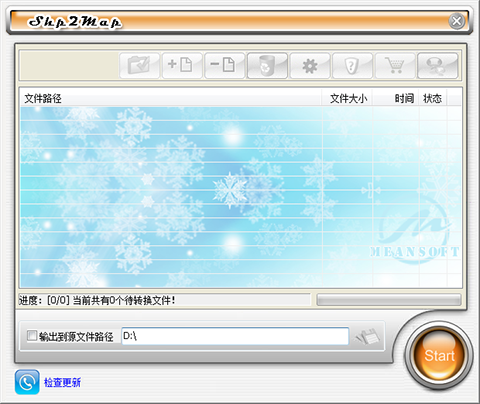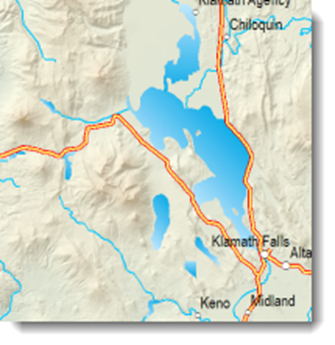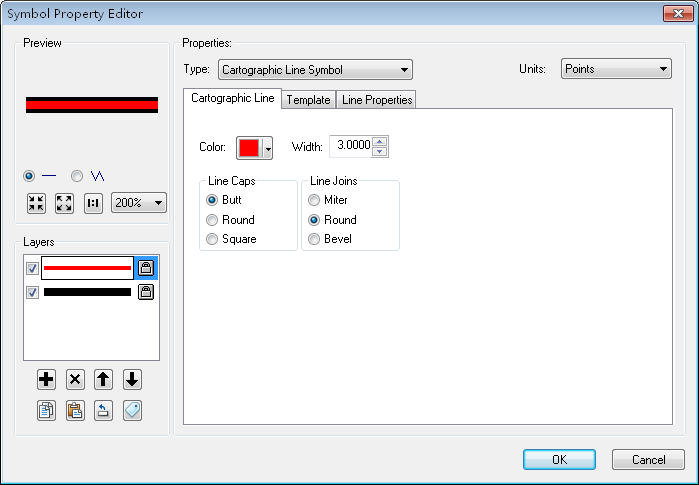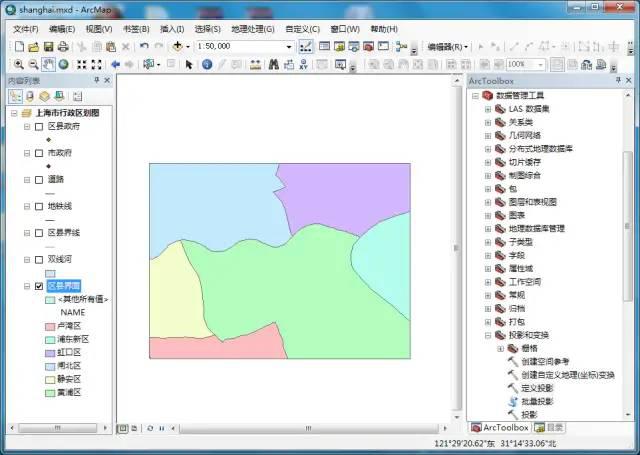ArcGIS地图符号制作教程
什么是地图符号?
地图符号是地图的语言,它以图形的方式描述地图中地理要素、标注、注记的形状、大小、位置、数量和质量特征。
地图的符号的作用是什么?
地图主要依据符号的形状、尺寸和色彩来反映地图内容。图形形状反映地理要素的外形和特征,具有象征性、艺术性和表现力,要便于区分也要便于阅读记忆;符号尺寸大小与地图内容、用途、比例尺、分辨率、读图条件相关。常以图形区别事务的类别,尺寸区别等级,区分符号时,以图形为主,以尺寸为辅的方式。颜色可以增强地图要素分类分级的概念,简化符号图形,提高地图的视觉效果。
地图符号的注意事项
在制作地图符号时,应尽量做到:
符号应与实际事物的具体特征有联系,以便于根据符号联想实际事物;
符号之间应有明显的差异,以便相互区别;
同类事物的符号应该类似,以便分析各类事物总的分布情况,以及研究各类事物之间的相互联系;
简单、美观、便于记忆、使用方便。
什么是约定俗成符号?
就字面意思来讲,约定俗成是因长期的实践而被大众认可或确定的规范,如社交礼仪就是约定俗成的。实际上,地图符号的形成过程也是一种约定俗成过程。某些地图符号(如地铁标志、银行标志)经过了时间检验,逐渐被大众所熟悉和承认,某种程度上具有了“法定”意义。因此,制作这类符号时要遵守“约定俗成”,以体现符号的实用性。
案例解析
地名地址数据中的POI符号,大多需要遵守“约定俗成”,可使用ArcMap中字符标记符号(Character
Marker Symbol)表示这类POI,如图:
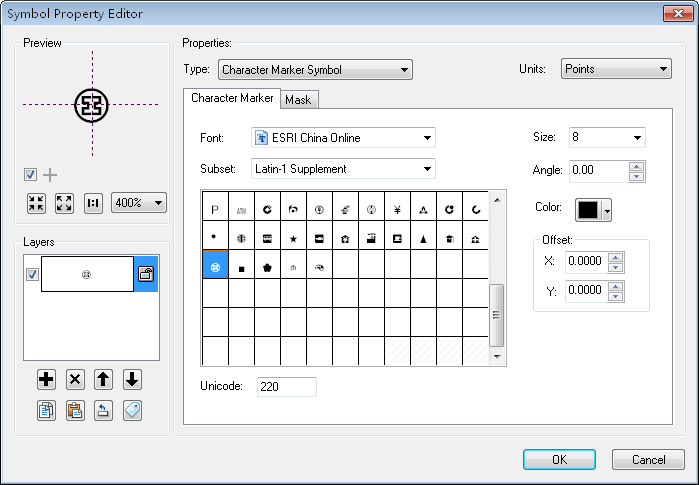
字符标记符号(Character Marker
Symbol)的最小组成部件是字体,当现有字体库(如windows字库、ESRI字库等)中包含的字符不能满足需求时,可使用字体创建软件(如FontCreator、CoreIDraw)生成新的字符,用于构建符号。
实现过程
下面以地铁符号为例,介绍单色和多色约定俗成符号的制作过程。
单色地铁符号制作
1.从网上收集各城市的地铁符号,并在Photoshop中进行适当修改,使其大小基本一致(400*400像素),如图
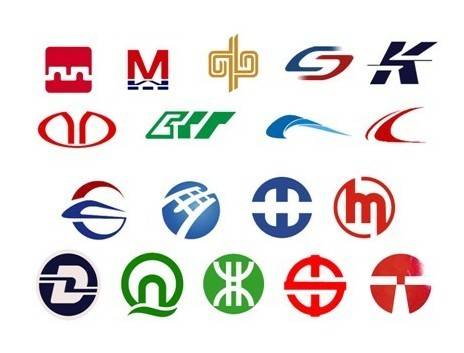
2.将各城市地铁标志的图片输出保存为“.bmp”格式,并存放在同一文件夹中(文件夹名称subway);
3.打开FontCreator 软件,界面如图 3所示:
①标题栏:显示该套字体或符号的文件名称;
②菜单栏:提供Font Creator的所有功能;
③快捷工具栏:将常用的工具用快捷按钮来显示;
④内置用例:提供一些简单常用的图形、符号;
⑤主显示区:显示所有的字体或符号;
⑥状态栏:显示总览视图和字符编辑视图时的状态信息。
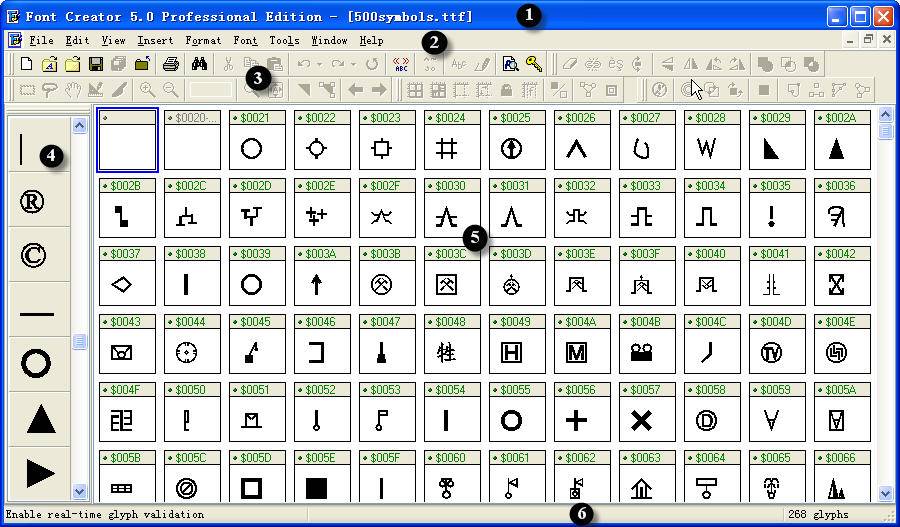
4.单击File->New, 弹出New Font窗口,如下图,将字体家族名称命名为“ESRI China Oline1 subway”;

5.单击OK后将打开字体文件,全选所有字符框(Ctrl+A),如下图,按Backspace键删除已有字符;
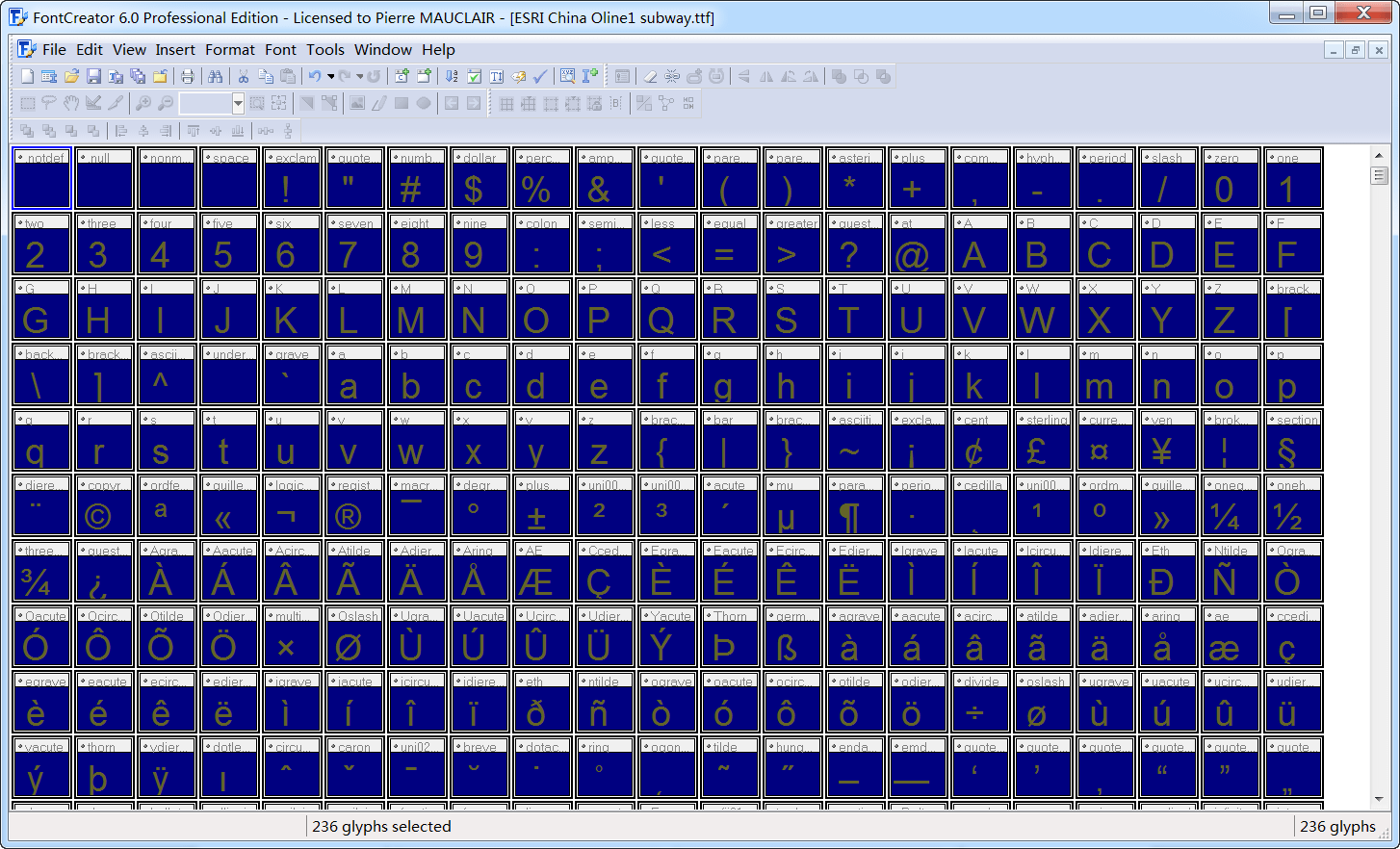
6.接下来设置字符环境。
在添加和编辑每个字符之前,首先明确该套字符的最大尺寸,这是由于每套字符在使用时,需要设定统一的范围使其规范。单击Format->Font Settings,弹出字体设置窗口,切换到Header页,设置Layout下的Units per em为2048;
设定字符的辅助线,以限定字符的方位,如字形轮廓超出该范围,会影响字符在ArcGIS符号编辑器中的显示效果。切换到Metrics页,设置窗口上升(Win Ascent)为2048,窗口下降(Win Descent)为0,单击OK关闭窗口。单击菜单栏Tools->Guidelines Options,设置垂直Y为0和2048,水平X为0和2048,单击OK完成参考线选项设置。所有如下图所示;
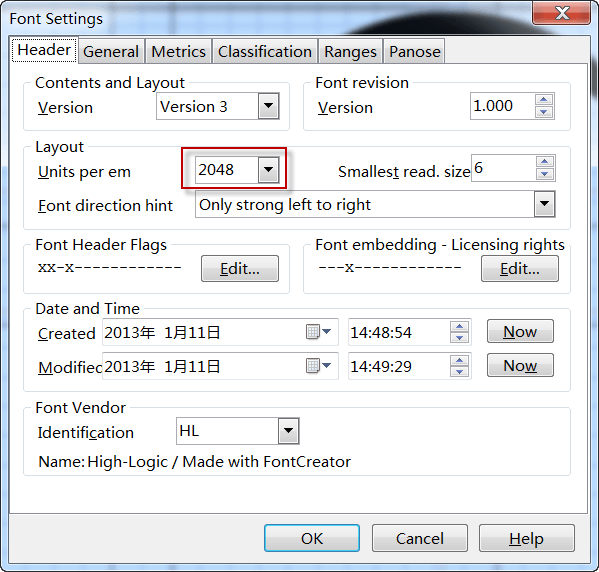
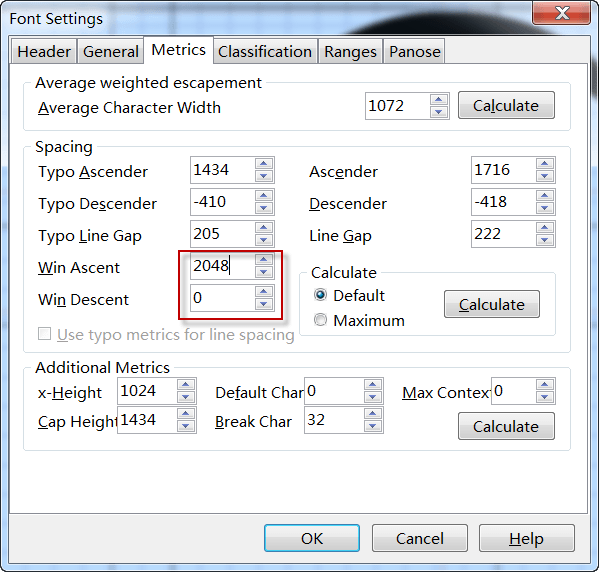
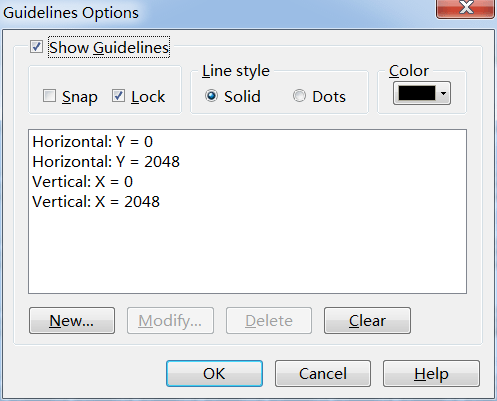
7.双击字体文件中任意一个字符框,进入字符编辑窗口,右键单击窗口空白,选择Import Image,弹出导入图像对话框,如图;
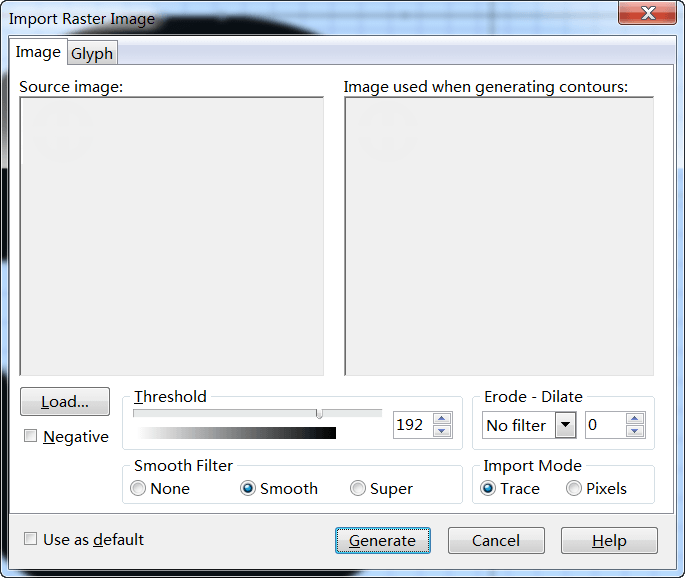
8.单击Load,选择导入图片,如图;

9,单击打开,进入参数设置窗口,如图 9;

10.单击Generate,在字符编辑窗口中打开图像,如图;

11.拉框选中整个符号,按F6键,弹出Transform窗口,设置符号大小为2048和2048(左下角对齐),符号位置为0和0(左下角对齐),如图,单击Apply完成;
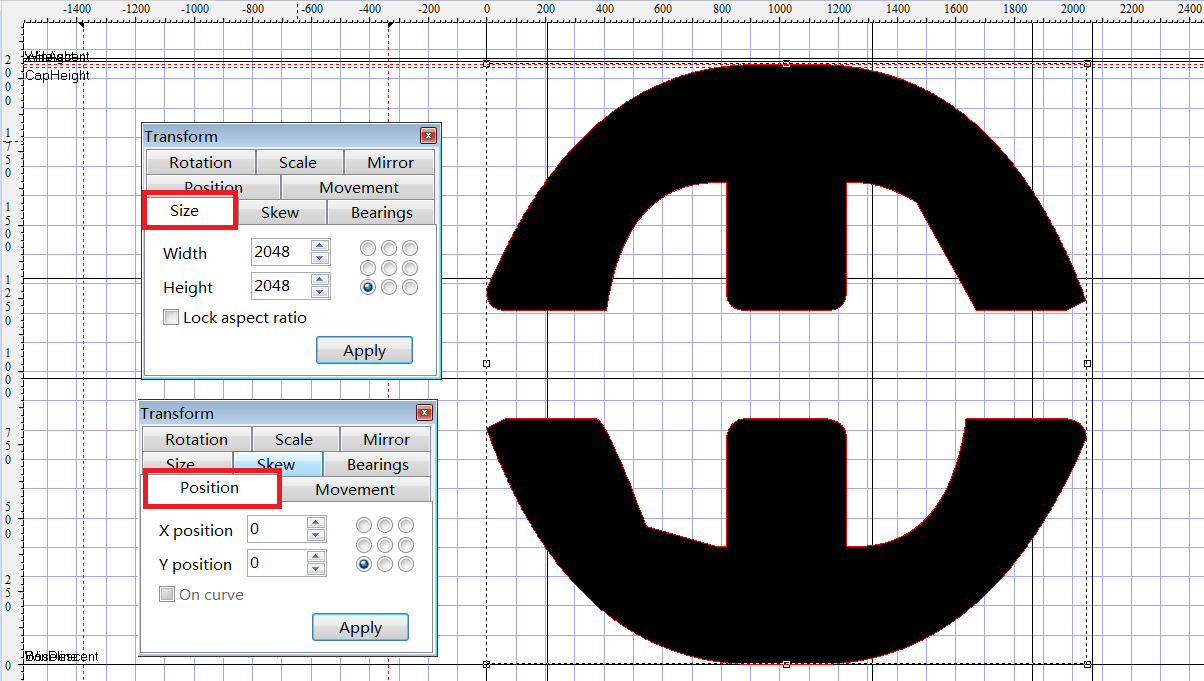
12.调整Bearings红线,使字符显示居中,各调整到0和2048位置,如图;

13.关闭字符编辑窗口,保存字体文件;
14.安装字体文件。将字体文件“ESRI China Oline1 subway.ttf”拷贝至系统Fonts目录下(C:\Windows\Fonts\),字体文件将被安装,此时可以在ArcMap中引用该字体文件创建符号(具体步骤参见本节第20步)。
多色地铁符号制作
对于由两种或两种以上颜色组成的符号,还需要特殊的处理。先在FontCreator中依据颜色将符号拆分不同的部分,分别保存字符,并保证每个字符包含的符号部分的相对位置不变。使用时,在ArcMap中将字符组合,显示为不同颜色,构成完整的多颜色符号。下面以长沙地铁符号为例,如图,说明多色符号的制作过程。

15.在调整大小、位置后(即第12步完成后),全选整个符号,将其复制(Ctrl+C),如下图,然后将符号上面红色部分删除,保留下面蓝色部分;

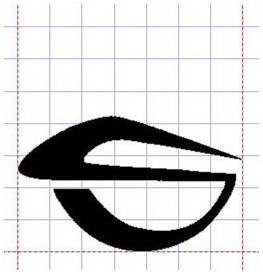
16.重新打开一个字符编辑窗口,粘贴(Ctrl+V)复制的长沙地铁符号,删除下面蓝色部分,使其只保留上面红色部分,如图;

17.注意调整Bearings红线,使字符显示居中,调整到0和2048位置;
18.关闭字符编辑窗口,保存字体文件;
19.安装字体文件,将字体文件“ESRI China Oline1 subway.ttf”拷贝至系统Fonts目录下(C:\Windows\Fonts\),字体文件将被安装;
20.启动ArcMap,单击File->Style Manager,在符号管理器中添加自定义样式文件(*.Style),创建新的标记符号,如图;
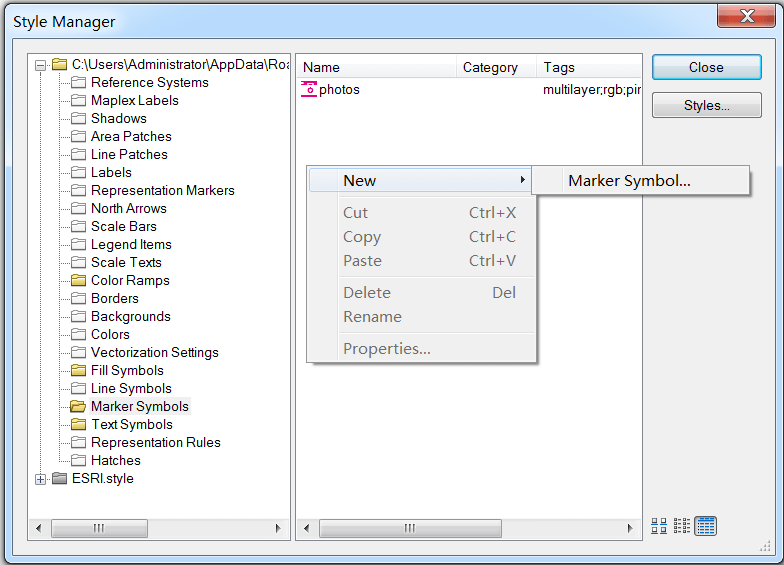
21.进入符号属性编辑器窗口,在Layers中添加两个层,第一个层选择“ESRI China Oline1 subway”字体中的长沙地铁符号上面红色部分,第二个层选择下面蓝色部分。分别设置不同的颜色(红、蓝),相同的大小,调整Offset值使其对齐,如图。
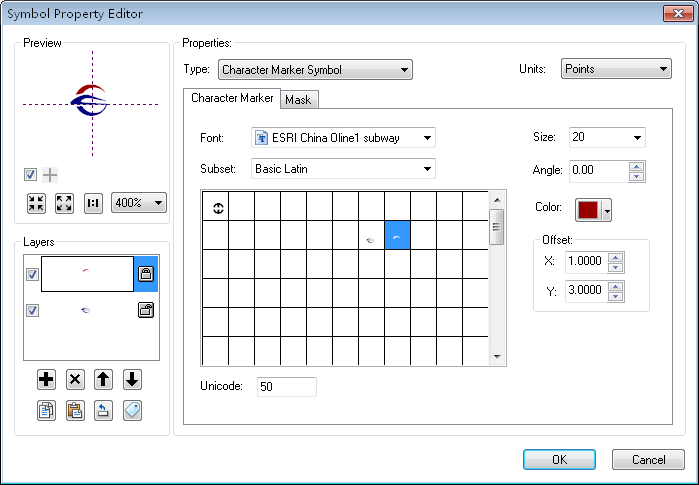
22.单击OK,完成长沙地铁符号创建。
以上就是在FontCreator中制作字符和ArcGIS中使用字符创建符号的过程。学习这个案例后,您就可以把常见到的标识以符号的形式显示在地图上了。